随着科技的不断进步,笔记本电脑已成为我们工作和生活中的得力助手。惠普作为全球知名的电子设备制造商,其笔记本电脑凭借出色的性能受到众多用户的青睐。正确充...
2025-07-14 9 笔记本电脑
随着科技的发展,越来越多的店铺通过安装监控系统来保障其安全。在某些情况下,监控系统的录像需要在笔记本电脑上查看,无论是为了审查录像还是实时监控,都需要一定的技术知识。本文将全面介绍如何将店里监控连接至笔记本电脑,并详细说明查看监控视频的步骤。
在开始之前,了解你的监控系统类型是至关重要的。现在市面上常见的监控系统主要分为模拟监控系统和数字网络监控系统。模拟系统通常需要通过视频线连接到录像机,而数字网络监控系统则通过网络线连接至网络录像机(NVR)或直接连接至网络摄像头(IPCamera)。确保你了解自己的监控系统类型,有助于你接下来进行正确的连接和操作。
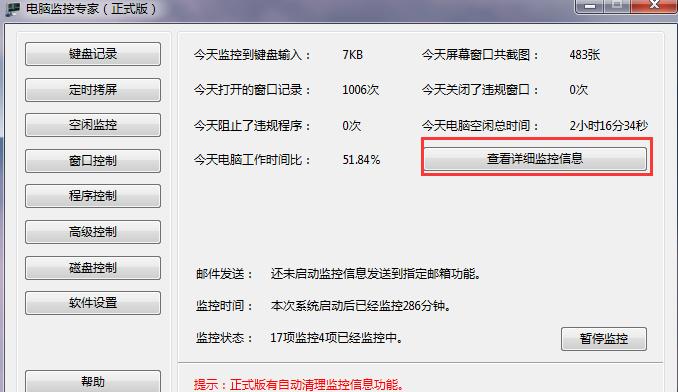
步骤1:确定监控系统的类型
如果是模拟监控系统,你可能需要一个视频采集卡来连接监控摄像头和你的笔记本电脑,因为大多数笔记本电脑不直接支持模拟信号输入。
如果是数字网络监控系统,通常情况下,只需要确保监控摄像头和笔记本电脑连接到同一个网络即可。
步骤2:安装必要的软件和驱动
对于模拟系统,需要下载并安装视频采集卡的驱动程序,以及相应的监控软件。
对于网络监控系统,通常需要安装监控软件或者直接通过浏览器访问摄像头的IP地址进行查看。
步骤3:进行物理连接
模拟系统:将视频采集卡连接到监控摄像头,并将采集卡插入笔记本电脑的PCIe插槽。
网络系统:确保笔记本电脑和监控设备处于同一网络环境中。
步骤4:配置网络和访问监控
网络系统:在浏览器地址栏输入摄像头的IP地址,进入配置界面进行相应的网络设置。
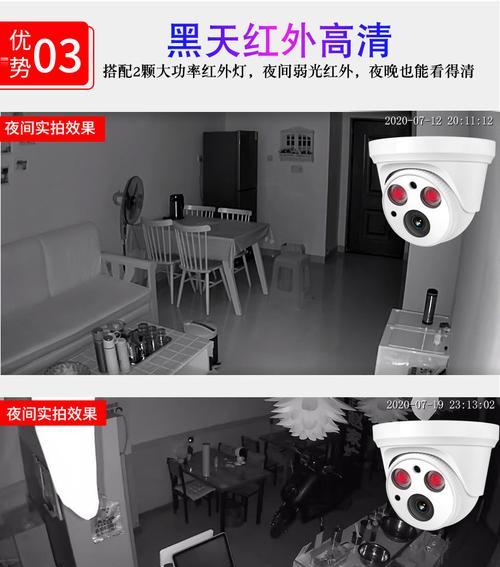
步骤1:打开监控软件或浏览器
模拟系统:启动之前安装的监控软件。
网络系统:在浏览器中输入监控摄像头的IP地址。
步骤2:登录账户
如果监控系统需要登录,输入正确的用户名和密码。
步骤3:选择查看模式
选择录像回放或实时监控选项。
步骤4:调整画面
根据需要调整画面大小、清晰度等设置。

Q:视频画面卡顿是什么原因?
A:视频卡顿可能是因为网络延迟或带宽不足。检查网络连接质量,并尝试降低视频流的分辨率和帧率。
Q:监控录像如何保存和备份?
A:监控软件通常有录像保存的选项,选择合适的存储路径和录制方式(如定时录制、移动侦测录制等)进行设置,并定期备份录像文件。
综上所述,连接监控到笔记本电脑并查看录像的过程,首先需要识别监控系统类型,并根据类型安装必要的软件和驱动程序。之后,正确连接设备并配置网络,最后通过监控软件或浏览器访问摄像头进行录像查看或实时监控。确保熟悉监控系统的工作原理以及掌握相关的故障排除技巧,对于高效使用监控设备至关重要。
希望本文的内容能帮助你轻松地将店里监控连接到笔记本电脑,并顺利查看监控录像。如果你还有其他疑问,欢迎在评论区留言,我们会在第一时间为您解答。
标签: 笔记本电脑
版权声明:本文内容由互联网用户自发贡献,该文观点仅代表作者本人。本站仅提供信息存储空间服务,不拥有所有权,不承担相关法律责任。如发现本站有涉嫌抄袭侵权/违法违规的内容, 请发送邮件至 3561739510@qq.com 举报,一经查实,本站将立刻删除。
相关文章

随着科技的不断进步,笔记本电脑已成为我们工作和生活中的得力助手。惠普作为全球知名的电子设备制造商,其笔记本电脑凭借出色的性能受到众多用户的青睐。正确充...
2025-07-14 9 笔记本电脑
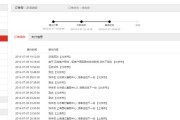
在现代社会,电脑已经成为我们日常生活中不可或缺的一部分。特别是对于需要大量数据存储和管理的用户来说,学会如何高效地管理电脑中的硬盘分区至关重要。本文将...
2025-07-04 17 笔记本电脑

随着科技的飞速发展,笔记本电脑已经成为了我们日常生活中不可或缺的一部分。它为我们提供便利,让我们随时随地都能完成工作与学习任务。然而,在频繁的使用过程...
2025-07-03 25 笔记本电脑
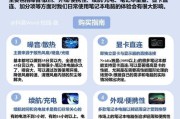
合理使用笔记本电脑与延长其使用寿命是每位电脑用户都应掌握的技能。随着科技的发展,笔记本电脑成为了我们工作与生活中不可或缺的工具。本文将详细指导您如何正...
2025-07-03 19 笔记本电脑

随着移动办公和便携式娱乐的兴起,笔记本电脑轻巧版成为了许多消费者的新宠。这种笔记本电脑不仅在设计上追求极致轻薄,同时也在性能上不断突破,满足了用户对便...
2025-07-02 19 笔记本电脑
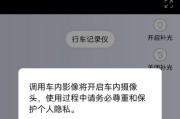
在我们这个数字化日益增长的世界里,视频通话、远程会议和线上社交已经成为日常生活的一部分。然而,当笔记本电脑的摄像头呈现模糊画面时,这不仅影响我们的在线...
2025-07-02 20 笔记本电脑